iCloud にサインイン: iCloud にサインインしてデータをバックアップおよび同期する方法
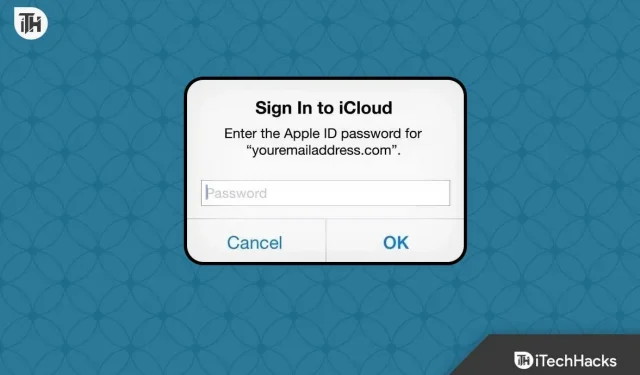
iCloud は、すべての Apple デバイスで利用できる Apple Inc. のクラウド ストレージおよびデータ同期サービスです。iCloud を使用すると、ユーザーは複数のデバイス間でファイル、ドキュメント、メディア コンテンツにアクセスできます。iCloud を使用すると、いつでも、どこでも、どのデバイスでもファイルやデータにアクセスして保存できます。ここでは、iCloud のバックアップと同期機能の使用方法、および iCloud サインインの仕組みについて説明します。
データのバックアップと同期に iCloud を使用する理由は何ですか?
iCloud は、すべてのデバイス間でファイルを同期して保存するための便利な方法を提供します。iCloud サービスは、写真、音楽、連絡先、電子メール、カレンダーなどの重要なドキュメントやファイルの簡単なバックアップと復元を提供します。さらに、複数のデバイス間でデータを同期することで、どこからでもファイルやデータにアクセスできます。
さらに、iCloud はデータのセキュリティを重視する人にとって最適な選択肢です。ファイルとデータは iCloud を通じてエンドツーエンドで暗号化されるため、あなただけがアクセスできます。この方法を使用すると、ファイルとデータを安全に保つための追加のセキュリティ層が提供されます。
iCoud 2023でサインインする方法
iCloud サインインとサインインを使用するには、Apple ID が必要です。Apple ID は、iCloud を含むすべての Apple サービスに使用される固有の識別番号です。Apple ID を作成するには、Apple Web サイトにアクセスするか、Apple デバイスをまだお持ちでない場合はセットアップの手順に従ってください。
Apple ID を持っている限り、コンピュータやモバイルデバイスなど、あらゆるデバイス上の Web ブラウザから iCloud にアクセスできます。iCloud にサインインする手順は次のとおりです。
- Web ブラウザでwww.icloud.comにアクセスします 。
- その後、ここで Apple ID とパスワードを入力する必要があります。
- 次に「ログイン」をクリックします。
- iCloud サインインを使用してアカウントにサインインすると、iCloud ダッシュボードが表示され、ファイルやデータにアクセスできます。
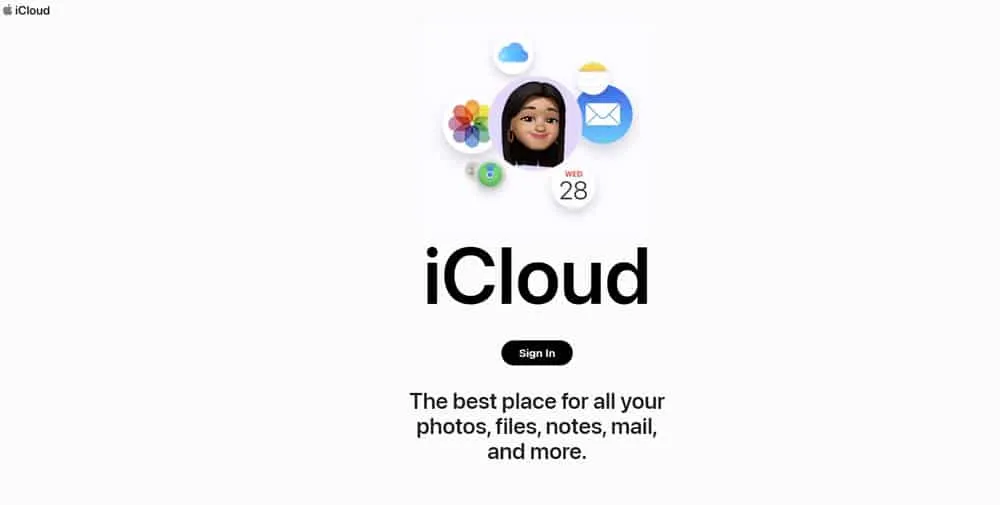
iCloudにデータをバックアップする方法
Apple の iCloud サービスを使用すると、データのバックアップは簡単なプロセスです。好みに応じて、自動バックアップを設定することも、手動でデータをバックアップすることもできます。データを iCloud にバックアップするには、次の手順に従います。
- Apple デバイスで、「設定」に移動します。
- 次に、画面の上部で自分の名前をクリックします。
- 「iCloud 」を選択します。
- 「iCloudバックアップ」をクリックします。
- 「iCloudバックアップ」トグルスイッチをオンにします。
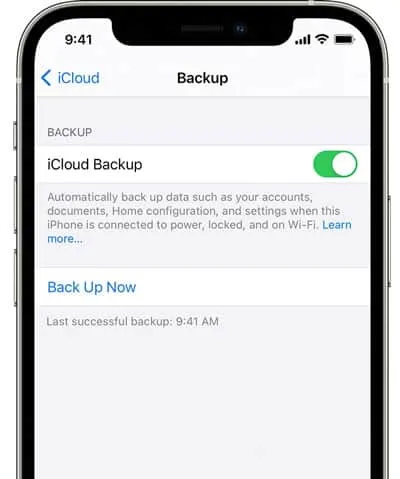
- データを iCloud に手動でバックアップするには、「今すぐバックアップ」をクリックします。
- 「自動バックアップ」トグルスイッチを切り替えて、自動バックアップを有効にします。
iCloud にサインインして iCloud にバックアップした後は、Apple ID 対応デバイスから iCloud バックアップにアクセスできます。
iCloudとデータを同期する方法
Apple デバイスからデータを iCloud に同期できます。データは常に最新であり、同期された Apple ID 対応デバイスからアクセスできます。次の手順に従って、データを iCloud に同期できます。
- Apple デバイスで、「設定」に移動します。
- その後、ページの上部に移動して自分の名前をクリックします。
- 「iCloud」をクリックします。
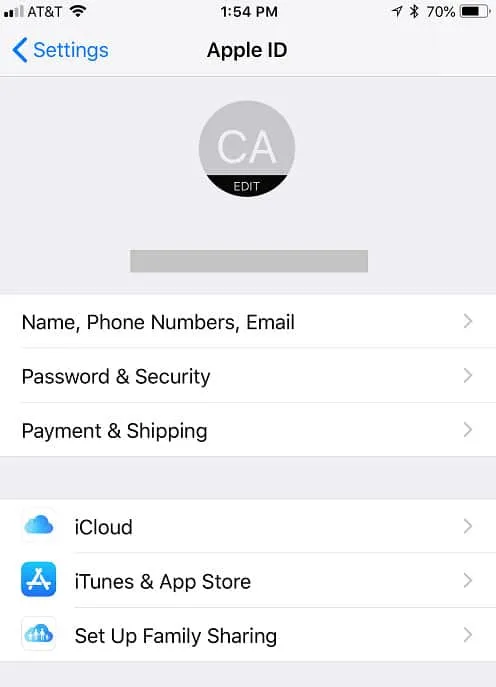
- 連絡先、カレンダー、リマインダーなどのデータを同期するには、下にスクロールしてトグルを切り替えます。
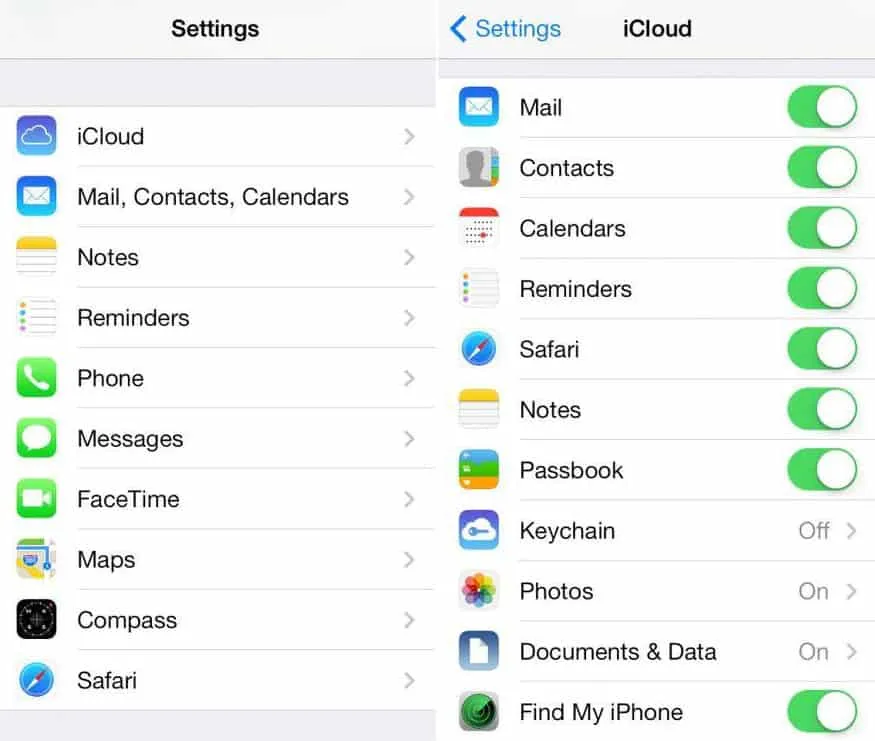
- オンにすると、データが iCloud に自動的に同期されます。
同期されたデータは、Apple ID でサインインしているどのデバイスからも利用できます。
iCloud を使用するための重要なヒント
iCloud サインイン リンクの使用方法はわかったので、iCloud を使用してデータをバックアップおよび同期するためのヒントをいくつか紹介します。
二要素認証を有効にする
セキュリティをさらに強化するために、Apple ID と iCloud アカウントの 2 要素認証をオンにすることをお勧めします。2 要素認証を使用して Apple ID または iCloud アカウントにサインインしようとすると、信頼できるデバイスでコードを受け取ります。ログインするには、このコードを入力する必要があります。
Apple デバイスの設定アプリケーションで、自分の名前をクリックし、[パスワードとセキュリティ] をクリックして、[2 要素認証] をオンにします。
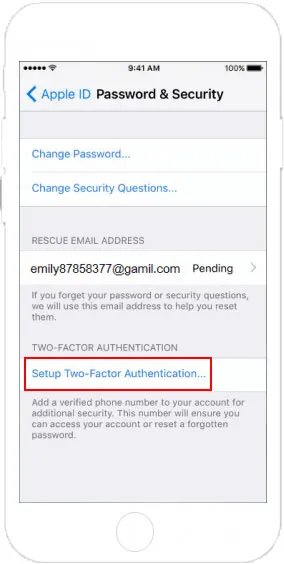
iCloudストレージを管理する
iCloud アカウントを持つユーザーは 5 GB の無料ストレージを利用できますが、さらに多くのスペースが必要な場合はアップグレードできます。Apple デバイスで使用しているストレージの量を確認するには、「設定」に移動し、自分の名前をクリックしてから「iCloud」をクリックし、「ストレージの管理」を選択します。ここで、使用しているメモリの量がわかります。さらに多くの収納スペースが必要な場合は、購入することもできます。

iCloudドライブを使用する
ファイル ストレージおよび同期サービスである iCloud Drive を使用すると、どこにでもファイルを保存してアクセスできます。Dropbox や Google Drive などの他のクラウド ストレージ サービスと同様に、iCloud Drive はどのコンピュータからでもアクセスできます。
Drive を使用して Apple デバイスの iCloud にサインインする場合は、デバイスの設定に移動し、自分の名前をクリックしてから「iCloud 」をクリックし、「 iCloud Drive 」の切り替えをオンにします。iCloud Drive アプリまたは Web ブラウザがインストールされている場合は、すべてのファイルにアクセスできます。
結論
これは、すべての Apple デバイスで利用できる最も強力なデータ バックアップおよび同期ツールの 1 つです。いつでもどこでも、どのデバイスでも、iCloud を通じてファイルやデータにアクセスできます。この記事の手順に従うことで、iCloud に簡単にサインインし、データをバックアップし、同期することができます。
iCloud を最大限に活用するには、提供されているヒントを使用してください。ここでは、iCloud サインインを使用してデータをバックアップおよび同期する方法を説明します。このガイドがお役に立てば幸いです。また、さらにサポートが必要な場合は、以下にコメントしてお知らせください。


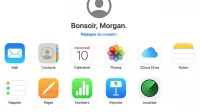
コメントを残す